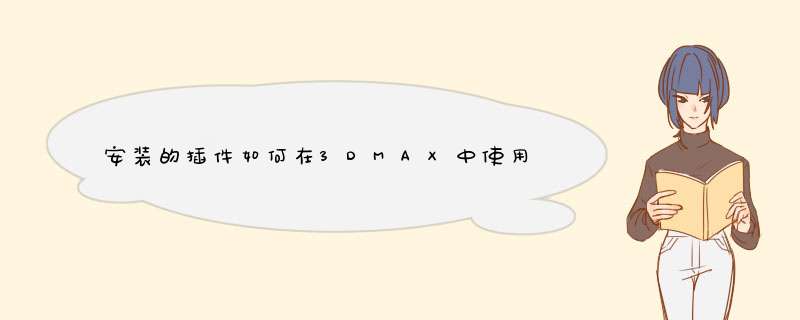
方法:
找到3dmax右击属性,并选择打开文件位置。
在文件夹中,找到plugins文件夹并打开(一般的3dmax插件都安装在此文件夹中)。
将我们下载的插件复制到plugins文件夹中。
此时重启3dmax。
如果你的3dmax是64位,然后插件下载成32位的,重启3dmax就会出现出错的情况,这时,需要重新再网上下载64位的插件即可,然后再放在刚才的那个文件夹里面。然后再重新打开3dmax。
重启3dmax后,随便画一条样条线,再点击修改按钮,你可以看到刚才那个插件已经安装在3dmax上,点击即可使用。
注意事项:
下载插件时,应先确定一下你电脑上面3dmax的版本,然后再下载同一版本的插件,避免出错。
安装炫云插件(这里只做2009例子,因为重新做图就要再次安装一遍,过程及方法是一样的)
“安装插件”界面如下图所示:
安装插件的步骤如下:
1、在“请选择插件类型”下拉列表框中选择软件类型,例如“3ds Max”。
2、在“请选择插件版本”下拉列表框中选择软件版本,例如“2009”。
3、在“请选择插件语言”下来列表框中选择插件语言,例如“简体中文”。
4、单击“浏览”按钮,在出现的对话框中选择“3ds Max 2009”的安装文件夹,单击“选择文件夹”按钮。
如果选择的不是正确目录,则会出现如下图所示的“提示”错误窗口,单击“OK”按钮后,重新执行此步。
5 在如下图所示的“提示”对话框中,单击“OK”按钮。
6、在d出的“炫云插件使用方法”窗口中,循环播放“3ds Max”炫云插件的使用方法。按ESC键或者单击窗口“关闭”按钮退出演示视频。
7、在如下图所示的“安装插件”对话框中,在选择的软件版本对应的条目“路经”一列中出现正确的路经,在“已安装”一列中,出现“是”状态。单击窗口的“关闭”按钮。
8、至此,炫云插件已成功安装,可以使用炫云提交渲染任务了
安装炫云插件(这里只做2009例子,因为重新做图就要再次安装一遍,过程及方法是一样的)
“安装插件”界面如下图所示:
安装插件的步骤如下:
1、在“请选择插件类型”下拉列表框中选择软件类型,例如“3ds Max”。
2、在“请选择插件版本”下拉列表框中选择软件版本,例如“2009”。
3、在“请选择插件语言”下来列表框中选择插件语言,例如“简体中文”。
4、单击“浏览”按钮,在出现的对话框中选择“3ds Max 2009”的安装文件夹,单击“选择文件夹”按钮。
如果选择的不是正确目录,则会出现如下图所示的“提示”错误窗口,单击“OK”按钮后,重新执行此步。
5 在如下图所示的“提示”对话框中,单击“OK”按钮。
6、在d出的“炫云插件使用方法”窗口中,循环播放“3ds Max”炫云插件的使用方法。按ESC键或者单击窗口“关闭”按钮退出演示视频。
7、在如下图所示的“安装插件”对话框中,在选择的软件版本对应的条目“路经”一列中出现正确的路经,在“已安装”一列中,出现“是”状态。单击窗口的“关闭”按钮。
8、至此,炫云插件已成功安装,可以使用炫云提交渲染任务了
第一步、打开c盘program files(X86)第二步、找到Autodesk
第三步、打开3dmax 2011(我的是2011)
第四步、找到plugins
第五步、把插件复制进去,打开3Dmax 在修改器面板就能找到了。首先确认电脑上安装了3DMAX2009,之后直接点vray15的安装文件就可以,把vray安装到3D一个文件夹下(如果找不到3D安装在那个文件夹下可以在桌面上点MAX图标,然后邮件查找目标),之后打开3D,在渲染-渲染设置,在公用下
点
指定渲染器
点第一个
然后选择vray15
就好了。希望有所帮助!
欢迎分享,转载请注明来源:内存溢出

 微信扫一扫
微信扫一扫
 支付宝扫一扫
支付宝扫一扫
评论列表(0条)